一加手机如何解锁?一加手机解锁方法图文介绍
摘要:由于此前一加手机对手机卡有限限制,导致一加手机网络支持并不是很全面,随着电信/联通FDDLTE网络的开放,一加手机也可以通过解锁实现更全面的...
由于此前一加手机对手机卡有限限制,导致一加手机网络支持并不是很全面,随着电信/联通FDD LTE网络的开放,一加手机也可以通过解锁实现更全面的网络支持,如果您的一加手机还没解锁,相信以下的的这篇一加手机解锁图文教程,可以为大家提供一些帮助。

一加手机解锁是fastboot的锁,解锁之后可以随意刷第三方镜像,为了确保数据安全,解锁之前请注意备份重要数据。以下是具体的 一加手机解锁步骤教程。
软件名称:OnePlus手机一键解锁软件(适用于一加手机)软件大小:526KB更新时间:2014-08-22一、首先下载一加手机解锁工具:OnePlus一键解锁工具点此下载。
二、将一加手机通过USB数据线与电脑连接,并且开启一加手机的USB调试模式(如果是初次将一加手机连接一台新电脑,需要先安装驱动,安装驱动大家可以借助各类手机助手工具一键安装完成,这里就不详细介绍了)。
三、打开运行OnePlus一键解锁工具中的“点我解锁.bat”,如下如所示:
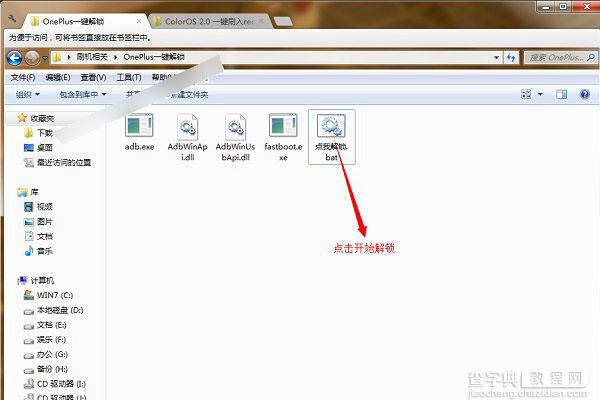
之后会弹出如下界面,意思是确认是否将一加手机与电脑连接好,并且开启了一加手机的USB调试模式,由于第二步,我们已经确认,因此我们可以按下键盘的任意键,进行继续下一步操作。
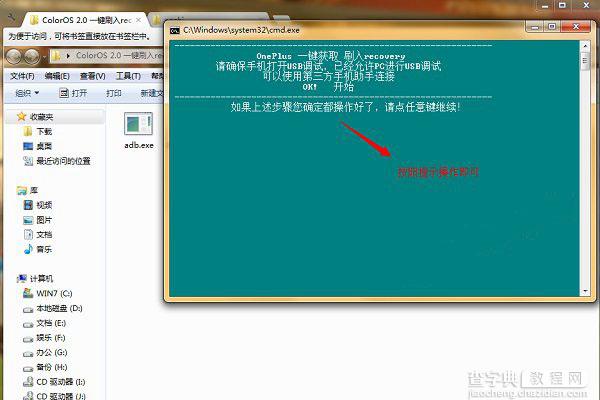
按键盘上的任意键继续下一步
四、之后一加手机会重启,并fastboot模式,如下图所示:
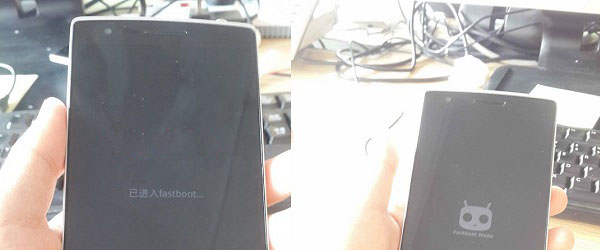
五、待一加手机会重启之后,就会看到如下提示界面,我们点击“确定”即可完成一加手机解锁了。
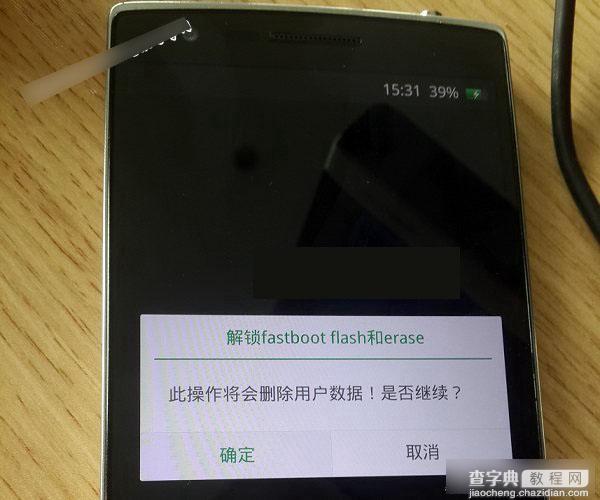
一加手机解锁成功(点击确定)
Ps.一加手机解锁会清空手机数据,因此解锁前请注意备份重要的通讯信息。另外如果没有出现以上提示界面,大家可以强制换关机,重启一加手机即可完成解锁。
【一加手机如何解锁?一加手机解锁方法图文介绍】相关文章:
